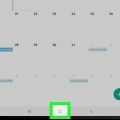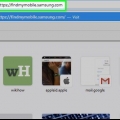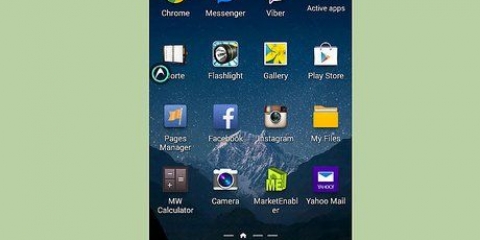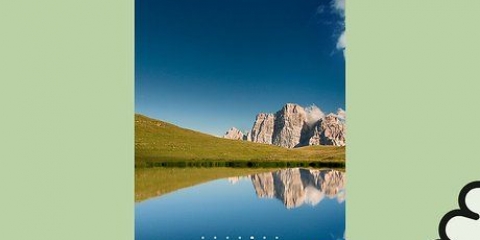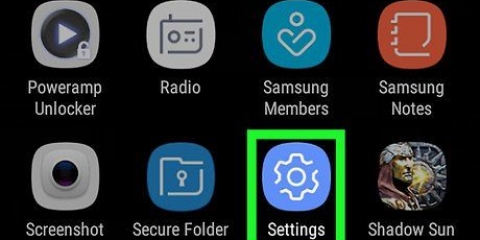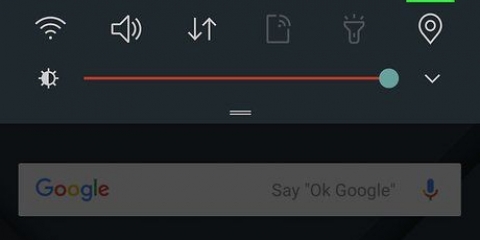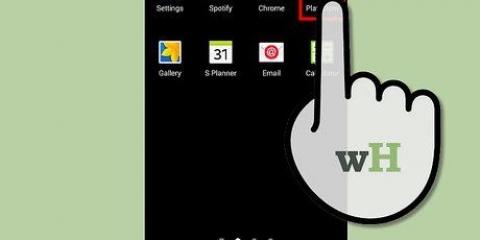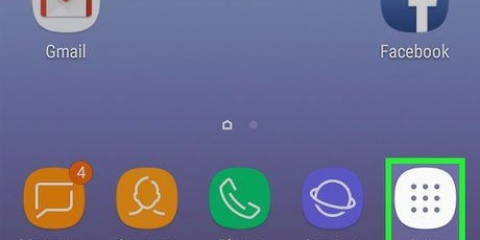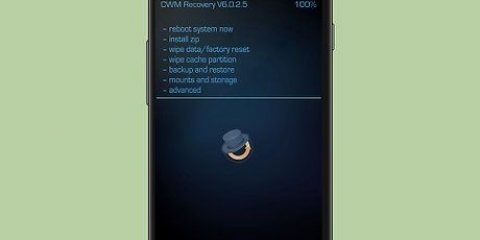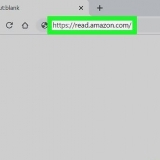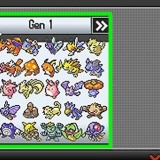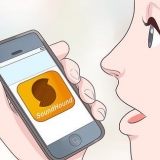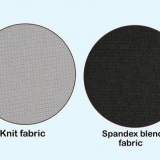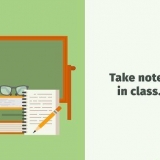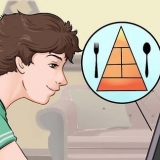Hoe om tweerigting-verifikasie op 'n samsung galaxy te deaktiveer
Inhoud
Hierdie artikel sal jou leer hoe om tweerigting-verifikasie vir jou Samsung- en Google-rekeninge op `n Galaxy-foon of -tablet te deaktiveer.
Trappe
Metode 1 van 2: Deaktiveer tweerigting-verifikasie vir `n Samsung-rekening

1. Maak jou Galaxy se instellings oop. Om dit te doen, trek die kennisgewingskerm vanaf die bokant van die tuisskerm af en tik op die rat-ikoon.

2. DrukWolk en rekeninge. Dit is die sleutelikoon boaan die spyskaart.

3. DrukMy profiel.

4. DrukBESTUUR SAMSUNG-REKENING. Dit is boaan die skerm onder jou e-posadres.

5. Voer jou wagwoord in of bevestig jou vingerafdruk. Sodra dit geverifieer is, sal jy by jou rekening aangemeld word.

6. Druk die oortjieVeiligheid. Dit is bo-aan die skerm.

7. Druk onder `Tweerigting-verifikasie`Skakel af. Dit is in die middel van die skerm. `n Bevestigingsboodskap sal verskyn wat jou daaraan herinner dat hierdie aksie jou Galaxy se sekuriteit sal verswak.

8. DrukOm te bevestig. Tweerigtingstawing is nou gedeaktiveer.
Metode 2 van 2: Skakel tweerigting-stawing af vir `n Google-rekening

1. Maak jou Galaxy se instellings oop. Om dit te doen, trek die kennisgewingskerm vanaf die bokant van jou tuisskerm af en tik dan op die rat-ikoon.

2. Drukgoogle. Dit is die ikoon met die blou buitelyn van `n `G`.

3. DrukTeken aan & veiligheid. Dit is bo-aan die spyskaart.

4. DrukTweerigting-verifikasie. Jy sal gevra word om jou Google-wagwoord in te voer.

5. Voer jou wagwoord in en drukVOLGENDE EEN. Dit sal `n verifikasiekode stuur na die e-posadres of telefoonnommer wat bekend is.

6. Voer die verifikasiekode in en drukVOLGENDE EEN. As jy Google Prompt geaktiveer het, druk `JA` wanneer jy gevra word.

7. DrukSKAKEL AF. Dit is bo-aan die skerm. `n Bevestigingsboodskap sal verskyn wat jou herinner dat die deaktivering van tweerigtingverifikasie `n ekstra vlak van sekuriteit van jou rekening verwyder.

8. DrukSKAKEL AF om te bevestig. Tweerigtingverifikasie is nou vir jou Google-rekening gedeaktiveer.
Artikels oor die onderwerp "Hoe om tweerigting-verifikasie op 'n samsung galaxy te deaktiveer"
Оцените, пожалуйста статью
Soortgelyk
Gewilde